Instagram Video Verzögerung: Ursachen und Lösungen
Instagram ist ein wesentlicher Bestandteil unseres Lebens geworden. Es ist nicht nur eine Plattform zum Teilen von Bildern und Videos, sondern auch eine Möglichkeit, mit Freunden, Influencern und Marken über Videos zu interagieren.
Wenn Instagram-Videos beim Scrollen stocken, selbst auf modernen Smartphones, wird das Seherlebnis gestört. Dieser Leitfaden untersucht die häufigsten Ursachen und Lösungen für das Stocken von Instagram-Videos. Tools wie HitPaw Video Enhancer können ebenfalls die Videoqualität verbessern und für eine flüssigere Wiedergabe und ein verbessertes Erlebnis auf Instagram sorgen.
Teil 1. Was ist Instagram Video-Verzögerung?
Instagram Video-Verzögerung ist eine Verzögerung oder Unterbrechung, die auftritt, wenn ein Video auf der Plattform hochgeladen oder abgespielt wird. Dies kann dazu führen, dass ein Video länger zum Hochladen braucht oder während des Live-Streams unterbrochen wird. Es ist wichtig, die Ursachen des Problems zu kennen, um das Problem zu beheben.
Ursachen für Instagram Video-Verzögerung
Es gibt verschiedene Ursachen für das Stocken von Instagram-Videos. Hier sind die häufigsten Ursachen, die zu diesem schlechten Seherlebnis beitragen.
- Schlechte oder instabile Internetverbindungen können zu Pufferung oder Verzögerungen führen.
- Ältere Geräte oder Geräte mit begrenzter Rechenleistung tragen zu Leistungsproblemen bei.
- Fehler oder Bugs innerhalb der Instagram-App selbst können dazu führen, dass Videos stocken.
- Veraltete Instagram-Apps können ebenfalls dazu führen, dass Stories nicht hochgeladen werden.
- Mehrere gleichzeitig laufende Apps verringern die Videoqualität.
Das Verständnis dieser Faktoren ist wichtig, um effektiv mit Problemen der Instagram Video-Verzögerung umzugehen.
Auswirkungen der Videoauflösung und -qualität auf die Verzögerung
- Videos mit höheren Auflösungen wie 1080p oder 4K erfordern mehr Rechenleistung und Verbindungskapazität, was zu Verzögerungen bei langsameren Verbindungen oder weniger leistungsfähigen Geräten führen kann.
- Höhere Bitraten können Verzögerungen verursachen, wenn Ihre Verbindung nicht schnell genug ist.
- Wenn Videos unzureichend komprimiert werden, kann dies zu einer Instagram-Video-Verzögerung führen.
Häufige Szenarien, in denen Instagram-Videos stocken
1. Live-Streaming: Es ist wichtig, eine stabile Verbindung während des Live-Streamings aufrechtzuerhalten. Wenn es eine Unterbrechung der Internetgeschwindigkeit gibt, kann dies dazu führen, dass der Stream stockt oder puffert, was das Seherlebnis beeinträchtigen kann.
2. Story-Hochladungen: Wenn Sie Stories mit hochauflösendem Inhalt oder mehreren Clips hochladen, kann das Stocken von Instagram-Story-Videos auf eine schlechte Internetverbindung oder auf App-Probleme zurückzuführen sein.
3. IGTV und Reels: Längere Videos oder solche mit komplexen Bearbeitungen und Effekten können beim Laden oder Abspielen Verzögerungen erleben.
Teil 2. Wie man Instagram Video-Verzögerung behebt
Tipps: Wenn Ihr Video beschädigt ist, stellen Sie sicher, dass Sie es reparieren. Es gibt eine kostenlose Testversion eines KI-Video-Reparaturtools!
1. Überprüfen Sie die Internetverbindung
Instagram kann Bilder oder Videos ohne Internetverbindung nicht laden. Das bedeutet, dass eine unterbrochene oder zu schwache Internetverbindung Instagram-Verzögerungen auf Ihrem Gerät verursachen kann. Eine stabile Internetverbindung ist für eine nahtlose Video-Wiedergabe erforderlich. Hier einige Tipps, um die Internetgeschwindigkeit zu erhöhen:
1. Wenn Sie mobile Daten verwenden und Instagram ruckelt, wechseln Sie zu Wi-Fi.
2. Stellen Sie sicher, dass keine anderen Apps im Hintergrund laufen, die das Internet nutzen.
3. Bewegen Sie sich näher an den Router, um die Signalstärke zu verbessern und Interferenzen zu verringern.
4. Manchmal hilft es, den Router neu zu starten, um Verbindungsprobleme zu beheben und die Geschwindigkeit zu verbessern.
5. Verwenden Sie ein USB-Kabel, um Ihr Gerät direkt mit dem Router zu verbinden, um eine stabile und schnelle Verbindung zu gewährleisten.
2. Aktualisieren Sie die Instagram-App
Um Instagram-Verzögerungen zu beheben, aktualisieren Sie Instagram auf die neueste Version. Die Verwendung einer veralteten Instagram-App auf Ihrem Gerät kann zu Video-Verzögerungen führen. Ein Instagram-Update kann die Leistung verbessern, Fehler beheben und neue Funktionen hinzufügen, die die Video-Wiedergabe verbessern können. Befolgen Sie diese einfachen Schritte, um die Instagram-App zu aktualisieren:
1. Gehen Sie zum Google Store und suchen Sie nach der Instagram-App.
2. Wenn Sie auf der Instagram-App-Seite die Schaltfläche „Aktualisieren“ sehen, tippen Sie auf „Aktualisieren“, um die neueste Version herunterzuladen und zu installieren.

3. Löschen Sie den Instagram-Cache und die Daten
Der nächste Schritt ist das Löschen des Caches und der Daten von Instagram. Dadurch können vorübergehende Störungen entfernt werden, die möglicherweise die Verzögerung von Instagram-Videos verursachen. Das Löschen des Caches und der Daten der Instagram-App kann dazu beitragen, Leistungsprobleme zu beheben, Speicherplatz freizugeben und Fehler zu beheben. So geht's:
1. Öffnen Sie die Instagram-App und klicken Sie auf die Option „Speicher“.
2. Tippen Sie auf „Cache löschen“, um temporäre Dateien zu entfernen, die das Problem verursachen.
3. Nachdem der Cache gelöscht wurde, tippen Sie auf „Daten löschen“ oder „Speicher löschen“.
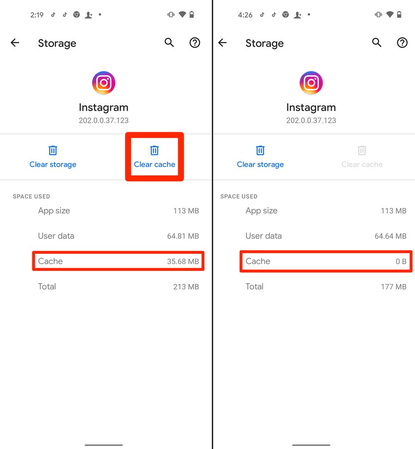
4. Gerätedaten freigeben
Wenn der Instagram-Cache und die Daten nicht das Problem sind, kann es hilfreich sein, den Gerätespeicher freizugeben. Der Gerätespeicher kann die Leistung der App beeinträchtigen. Das Freigeben von Speicherplatz auf dem Gerät kann die Leistung verbessern und Fehler beheben, die dazu führen, dass Instagram nichts lädt.
So können Sie den Gerätespeicher freigeben:
1. Gehen Sie zu den Einstellungen des Geräts und tippen Sie auf „Speicher“.
2. Klicken Sie auf „Speicher löschen“.
3. Tippen Sie auf „OK“, und der Speicher Ihres Geräts wird gelöscht.
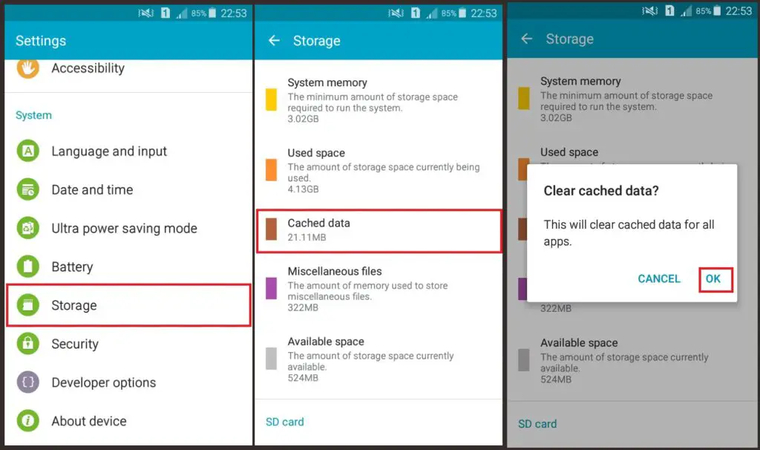
5. Starten Sie Ihr Gerät neu
Wenn keine der oben genannten Methoden funktioniert, starten Sie Ihr Gerät neu. Das Neustarten des Geräts ist eine sehr effektive Methode, um die Leistung zu verbessern. Es kann hilfreich sein, kleinere Störungen zu beheben, einschließlich Verzögerungen bei Instagram-Story-Videos.
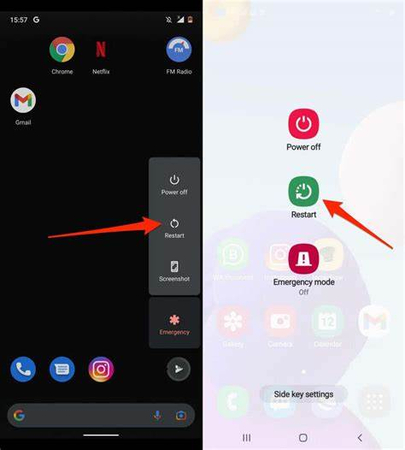
Teil 3. Bestes Video-Reparatur-Tool: HitPaw VikPea
Haben Sie Probleme mit Instagram-Videos, die ruckeln, einfrieren oder nicht flüssig abgespielt werden? Nun, es gibt eine leistungsstarke Lösung, die das Problem beheben und Ihr gesamtes Videoerlebnis verbessern kann. Ein solches Tool ist HitPaw VikPea (früher HitPaw Video Enhancer).
HitPaw VikPea ist ein hochgradig empfohlenes Programm, das fortschrittliche KI-Technologie verwendet, um Probleme wie Instagram-Verzögerungen zu beheben. Es repariert nicht nur unspielbare Videos, sondern verbessert auch deren Qualität.
Merkmale
- HitPaw VikPea nutzt fortschrittliche künstliche Intelligenz-Technologie, um beschädigte, defekte oder fehlerhafte Instagram-Videos zu reparieren.
- Skaliert die Auflösung bis zu 8k, um Videos schärfer und klarer zu machen.
- Es unterstützt eine Vielzahl von Formaten, einschließlich AVI, MOV, MP4, MKV, WMV usw. Sie können Videos von jedem Gerät reparieren und verbessern.
- Ermöglicht es Benutzern, mehrere Videos gleichzeitig zu verbessern, um Zeit und Aufwand zu sparen.
- Bietet eine einfache und benutzerfreundliche Oberfläche, die es den Benutzern erleichtert, Verbesserungen zu erkunden und anzuwenden.
Schritte
So beheben Sie Instagram-Videos mit HitPaw VikPea:
Schritt 1. Laden Sie HitPaw VikPea auf Ihrem Computer herunter und installieren Sie es. Starten Sie das Programm.
Schritt 2. Öffnen Sie HitPaw VikPea und klicken Sie auf „Video hinzufügen“, um das ruckelnde Video von Ihrem Computer zu importieren. Sie können das Video einfach per Drag & Drop hinzufügen.

Schritt 3. Nachdem Sie Ihre Videos importiert haben, klicken Sie einfach auf „Reparatur starten“, um Ihr Video zu reparieren. Sie können auch mehrere Videos gleichzeitig reparieren, indem Sie diesen Schritt wiederholen.

Schritt 4. Bevor Sie Ihr Video speichern, verwenden Sie die Vorschaufunktion, um das verbesserte Video zu überprüfen. Wenn Sie zufrieden sind, klicken Sie auf „Exportieren“, um das verbesserte Video auf Ihrem Computer zu speichern.

Mehr über HitPaw VikPea erfahren
Teil 4. Verhindern von Instagram Video-Lags in der Zukunft
Um zukünftige Instagram Video-Lags zu verhindern, befolgen Sie diese Anweisungen:
Beste Praktiken für Videoaufnahme und -bearbeitung:
1. Nehmen Sie Videos in Bereichen mit starkem und stabilem Internet auf, um Datenverlust und Lags während des Uploads zu vermeiden.
2. Nehmen Sie in der höchsten Auflösung auf, die für Ihr Gerät und Instagram geeignet ist. Niedrigere Auflösungen können die Verarbeitungsanforderungen reduzieren.
3. Verwenden Sie Bearbeitungssoftware, die Dateigrößen und Formate für Instagram optimiert, um Lags zu minimieren.
Regelmäßige Wartung und Updates:
1. Aktualisieren Sie regelmäßig das Betriebssystem Ihres Geräts, um optimale Leistung und Kompatibilität zu gewährleisten.
2. Stellen Sie sicher, dass die Instagram-App immer auf dem neuesten Stand ist, um von den neuesten Leistungsverbesserungen und Fehlerbehebungen zu profitieren.
Verwendung von HitPaw VikPea:
1. Verwenden Sie HitPaw VikPea, um die Videoqualität zu verbessern und potenzielle Lags durch schlechte Qualität zu reduzieren.
2. Optimieren Sie Ihre Videos mit HitPaw VikPea, um sicherzustellen, dass sie Instagram-kompatibel sind und die Wahrscheinlichkeit von Lags verringert wird.
Teil 5. FAQs zur Verzögerung von Instagram-Videos
Q1. Warum verzögert sich mein Instagram-Video nach dem Hochladen?
A1. Die Verzögerung von Instagram-Videos nach dem Hochladen kann durch große Dateigrößen, eine schlechte Internetverbindung oder eine hohe Videoauflösung verursacht werden. Das Komprimieren und Optimieren Ihres Videos vor dem Hochladen kann helfen.
Q2. Wie kann ich die Verzögerung von Instagram-Videos auf meinem Handy beheben?
A2. Um die Verzögerung von Videos auf deinem Handy zu beheben, musst du möglicherweise den Instagram-Cache löschen, sicherstellen, dass die Software deines Geräts auf dem neuesten Stand ist und deine Internetverbindung überprüfen.
Q3. Was soll ich tun, wenn meine Instagram-Videos während der Aufnahme stocken?
A3. Wenn Videos während der Aufnahme verzögert werden, überprüfen Sie den Speicher Ihres Telefons, schließen Sie unnötige Apps und stellen Sie sicher, dass Sie in einer stabilen Umgebung mit einer starken Internetverbindung aufnehmen.
Fazit
Indem Sie diese Anleitung befolgen, können Sie Lags reduzieren und ein reibungsloseres Seherlebnis gewährleisten. Für die besten Ergebnisse sollten Sie fortschrittliche Tools wie HitPaw VikPea in Betracht ziehen, um Ihre Videos vor dem Hochladen zu perfektionieren. Probieren Sie es noch heute aus und sehen Sie, wie Ihre Instagram-Videos einwandfrei laufen, ohne Unterbrechungen, und Ihre Follower mit ununterbrochenem visuellen Inhalt begeistern.






 HitPaw FotorPea
HitPaw FotorPea HitPaw Univd
HitPaw Univd HitPaw VoicePea
HitPaw VoicePea 

Teilen zu:
Wählen Sie die Produktbewertung:
Joshua Hill
Chefredakteur
Ich bin seit über fünf Jahren als Freiberufler tätig. Es ist immer beeindruckend Wenn ich Neues entdecke Dinge und die neuesten Erkenntnisse, das beeindruckt mich immer wieder. Ich denke, das Leben ist grenzenlos.
Alle Artikel anzeigenEinen Kommentar hinterlassen
Eine Bewertung für HitPaw Artikel abgeben